ज़ूम में प्रोफाइल पिक्चर कैसे सेट करें
अनेक वस्तुओं का संग्रह / / September 12, 2022
यदि आप बहुत समय व्यतीत कर रहे हैं ज़ूम कॉल, यह आपकी प्रोफ़ाइल तस्वीर को अनुकूलित या सेट करने के लिए समझ में आता है। हालाँकि, जब आप ज़ूम कॉल में होते हैं, तो हर कोई आपकी प्रोफ़ाइल तस्वीर देखता है, जिसमें आप भी शामिल हैं, यदि आप अपना वीडियो बंद करते हैं। लेकिन अगर आपके पास प्रोफाइल पिक्चर नहीं है तो आपको एक ग्रे सिल्हूट दिखाई देगा।
वैसे भी, आप एक अच्छी प्रोफ़ाइल तस्वीर चाहते हैं, है ना? यह आलेख आपको दिखाता है कि ज़ूम में प्रोफ़ाइल चित्र कैसे जोड़ें। जब आपका कैमरा चालू नहीं होता है तो ज़ूम फ़ोटो या हेडशॉट प्रदर्शित करता है। यह आपकी उपस्थिति को वैयक्तिकृत करने का एक तरीका है और यह उन लोगों के लिए एक बेहतर, अधिक सुसंगत प्रभाव बनाता है जिनसे आप ज़ूम पर मिल रहे हैं। तो, अब और अधिक समय बर्बाद किए बिना, चलिए शुरू करते हैं और देखते हैं कि अपने ज़ूम ऐप पर प्रोफ़ाइल चित्र कैसे सेट करें।

ज़ूम में प्रोफाइल पिक्चर कैसे सेट करें
यहां मैं आपको यह दिखाने वाला हूं कि इस गाइड में यह कैसे करना है। इसलिए, यदि आप अपनी प्रोफ़ाइल फ़ोटो सेट करना चाहते हैं, तो आप इसे मीटिंग में शामिल होने से पहले कर सकते हैं, या आप वास्तव में इसे एक सत्र के दौरान कर सकते हैं यदि आप इसे पहले करना भूल गए हैं। तो हाँ! आइए इसमें कूदें।
- सबसे पहले, आपको ज़ूम ऐप खोलना होगा, और अपनी साख के साथ लॉग इन करना होगा और पर नेविगेट करना होगा मेरी तस्वीर बदलें.

- उसके बाद, आपको जूम वेब पोर्टल में लॉग इन करना होगा और अपनी प्रोफाइल पर क्लिक करना होगा।
- उसके बाद, दिखाई देने वाली अगली विंडो में, अपनी उपयोगकर्ता छवि स्थित परिवर्तन का चयन करें।
- फिर, बस हिट करें डालना बटन और उस छवि के लिए ब्राउज़ करें जिसे आप अपनी प्रोफ़ाइल छवि के रूप में सेट करना चाहते हैं। फिर, अपनी छवि के आकार और भाग को समायोजित करके। परिवर्तनों को प्रभावी बनाने के लिए सहेजें बटन पर क्लिक करें।
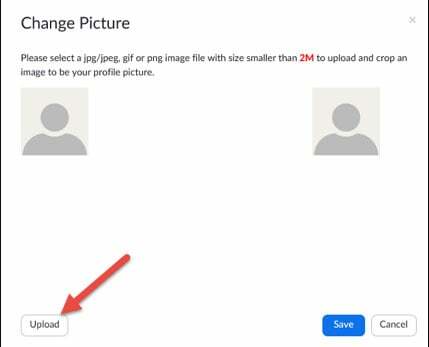
विज्ञापनों
तो, इस तरह आप जूम ऐप में अपनी प्रोफाइल पिक्चर बदलते हैं या सेट करते हैं। इसलिए, मुझे आशा है कि आपको ऊपर बताए गए चरण काफी सरल और लागू करने में आसान लगे होंगे और अब आप अपनी प्रोफ़ाइल तस्वीर को अपनी इच्छानुसार बदल सकते हैं। अब, यदि आपके पास हमारे लिए कोई सुझाव या अनुरोध है, तो हमें कमेंट सेक्शन में बताएं।



